Höfundur:
William Ramirez
Sköpunardag:
20 September 2021
Uppfærsludagsetning:
1 Júlí 2024
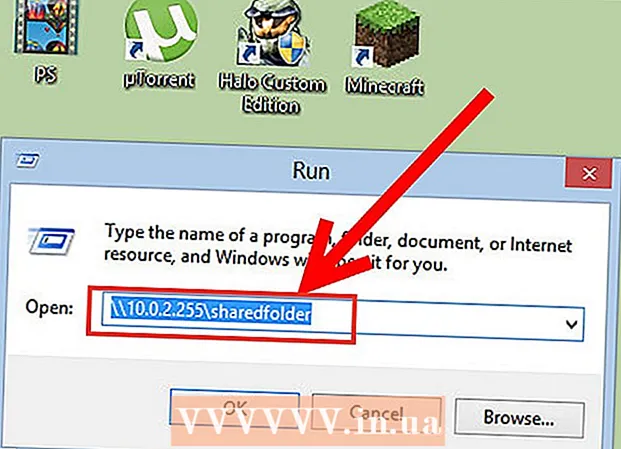
Efni.
- Skref
- Aðferð 1 af 3: Windows
- Að deila einstökum möppum
- Notaðu samnýttar möppur
- Aðferð 2 af 3: Mac OS X
- Aðferð 3 af 3: Linux
- Gerir aðgang að sameiginlegri Windows möppu
- Búa til sameiginlega möppu
- Viðvaranir
Ertu með margar tölvur á netinu þínu? Þú getur auðveldara og skilvirkari dreift upplýsingum meðal þeirra með því að búa til opinberar möppur. Þessar möppur verða aðgengilegar frá hvaða tölvu sem er á netinu þínu sem hefur aðgang, svo það er frábær leið til að fá skjótan aðgang að skrám hvar sem er á netinu. Lestu hér að neðan hvernig á að deila möppum á hvaða stýrikerfi sem er.
Skref
Aðferð 1 af 3: Windows
Að deila einstökum möppum
 1 Gakktu úr skugga um að kveikt sé á samnýtingu skráa og prentara. Það ætti að vera gert kleift að deila viðkomandi möppum. Aðferðin til að gera hana virka er aðeins mismunandi eftir því hvaða útgáfu af Windows þú ert að nota. Við mælum eindregið með því að þú virkjir ekki deilingu á almenningsneti eins og skóla eða kaffihúsi.
1 Gakktu úr skugga um að kveikt sé á samnýtingu skráa og prentara. Það ætti að vera gert kleift að deila viðkomandi möppum. Aðferðin til að gera hana virka er aðeins mismunandi eftir því hvaða útgáfu af Windows þú ert að nota. Við mælum eindregið með því að þú virkjir ekki deilingu á almenningsneti eins og skóla eða kaffihúsi. - Windows 8 - Í skjáborðsstillingu, hægrismelltu (RMB) á netmyndartáknið í kerfisbakkanum og veldu „Net- og miðlunarstjórnun“. Smelltu á Change Advanced Access Settings. Opnaðu sniðið sem þú vilt opna aðgang (persónulega eða opinbera). Kveiktu á netuppgötvun og samnýtingu skráa og prentara. Smelltu á hnappinn „Vista breytingar“ og sláðu inn lykilorð stjórnanda ef þörf krefur.
- Windows 7 - Smelltu á Start, skrifaðu „stjórnborð“ og ýttu á Enter. Tvísmelltu á „Network and Sharing Center“ táknið. Smelltu á Change Advanced Access Settings.Opnaðu sniðið sem þú vilt fá aðgang að (Heim / Vinna eða Opinber). Kveiktu á netuppgötvun og samnýtingu skráa og prentara. Smelltu á hnappinn „Vista breytingar“ og sláðu inn lykilorð stjórnanda ef þörf krefur.
- Windows Vista - Smelltu á Start og veldu Control Panel. Smelltu á Network and Internet og veldu Network and Sharing Center. Opnaðu netuppgötvun og samnýtingu skráa og prentara í flipanum Aðgangur og uppgötvun. Gakktu úr skugga um að kveikt sé á þeim. Smelltu á „Vista“ fyrir hverja breytingu.
- Windows XP - Smelltu á Start og veldu Control Panel. Opnaðu nettengingar. Hægrismelltu á nettengingar og veldu Properties. Merktu við gátreitinn „Deila skrá og prentara fyrir Microsoft netkerfi“.
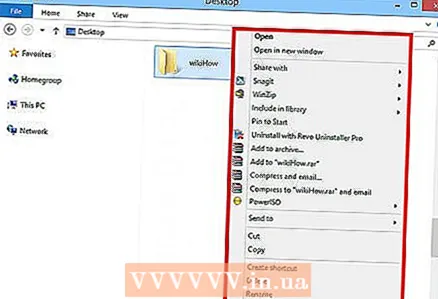 2 Veldu möppuna sem þú vilt deila. Þegar skrá og prentaradeild er virk geturðu deilt hvaða möppu á harða disknum þínum sem er við aðra netnotendur. Finndu nauðsynlega möppu í File Explorer. Hægri smelltu á það.
2 Veldu möppuna sem þú vilt deila. Þegar skrá og prentaradeild er virk geturðu deilt hvaða möppu á harða disknum þínum sem er við aðra netnotendur. Finndu nauðsynlega möppu í File Explorer. Hægri smelltu á það.  3 Veldu „Deila aðgangi“. Þetta mun opna aðgangsvalmyndina. Þú getur deilt því fyrir alla í hópnum þínum eða valið tiltekna notendur.
3 Veldu „Deila aðgangi“. Þetta mun opna aðgangsvalmyndina. Þú getur deilt því fyrir alla í hópnum þínum eða valið tiltekna notendur. - Þegar þú stillir aðgang að hóp geturðu leyft notendum annars hópsins að lesa og skrifa yfir möppuna eða takmarka hana við lestur eingöngu.
 4 Smelltu á „Notendur“ til að velja hverjir gefa aðgang að möppunni. Nýr gluggi opnast með lista yfir alla notendur sem nú hafa aðgang að völdu möppunni. Þú getur bætt notendum við þennan lista og veitt þeim sérstaka heimild fyrir möppuna.
4 Smelltu á „Notendur“ til að velja hverjir gefa aðgang að möppunni. Nýr gluggi opnast með lista yfir alla notendur sem nú hafa aðgang að völdu möppunni. Þú getur bætt notendum við þennan lista og veitt þeim sérstaka heimild fyrir möppuna. - Til að deila möppunni með öllum skaltu velja fellivalmyndina efst og velja „Allir“. Smelltu á Bæta við.
- Til að fá aðgang að tilteknum notendum, smelltu á fellivalmyndina og veldu þá eða sláðu inn nafn og smelltu á Bæta við.
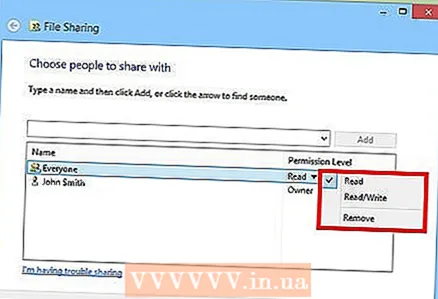 5 Stilltu heimildir fyrir notendur lista. Finndu notandann á listanum sem þú vilt breyta aðgangsrétti fyrir. Skoðaðu dálkinn Aðgangsstig og smelltu á örina við hliðina á fyrirliggjandi réttindum. Veldu nýja reglu af listanum.
5 Stilltu heimildir fyrir notendur lista. Finndu notandann á listanum sem þú vilt breyta aðgangsrétti fyrir. Skoðaðu dálkinn Aðgangsstig og smelltu á örina við hliðina á fyrirliggjandi réttindum. Veldu nýja reglu af listanum. - Lesa - Notandinn getur skoðað, afritað og opnað skrár úr möppunni en getur ekki breytt þeim eða bætt við nýjum.
- Lestur og ritun - Auk lestrargetu munu notendur geta gert breytingar á skrám og bætt nýjum við sameiginlega möppuna. Með þessum réttindum geta notendur eytt skrám.
- Fjarlægja - Heimildir fyrir þennan notanda eru fjarlægðar og notandinn er fjarlægður af listanum.
 6 Smelltu á Share hnappinn. Valdar heimildir verða vistaðar og möppan verður í boði á netinu fyrir valda notendur.
6 Smelltu á Share hnappinn. Valdar heimildir verða vistaðar og möppan verður í boði á netinu fyrir valda notendur.
Notaðu samnýttar möppur
 1 Virkja samnýttar möppur. Sameiginlegar möppur eru möppur sem alltaf eru tiltækar öllum á netinu. Allir geta skoðað og skrifað yfir skrár í slíkri möppu og þurfa ekki sérstakar heimildir. Samnýttar möppur eru sjálfgefnar óvirkar ef þú ert ekki í hópnum þínum.
1 Virkja samnýttar möppur. Sameiginlegar möppur eru möppur sem alltaf eru tiltækar öllum á netinu. Allir geta skoðað og skrifað yfir skrár í slíkri möppu og þurfa ekki sérstakar heimildir. Samnýttar möppur eru sjálfgefnar óvirkar ef þú ert ekki í hópnum þínum. - Windows 8 - Hægrismelltu á Network táknið í kerfisbakkanum og veldu „Network and Sharing Management“. Smelltu á Change Advanced Access Settings. Smelltu á flipann Allt net. Finndu hlutinn „Shared Folder Access“ og gerðu það kleift. Smelltu á „Vista breytingar“.
- Windows 7 - Smelltu á Start, skrifaðu „stjórnborð“ og ýttu á Enter. Tvísmelltu á „Network and Sharing Center“ táknið. Smelltu á Change Advanced Access Settings. Opnaðu sniðið sem þú vilt opna Samnýttar möppur (heimili / vinna eða almenningur). Finndu hlutinn „Shared Folder Access“ og gerðu það kleift. Smelltu á „Vista breytingar“ og sláðu inn lykilorð stjórnanda ef þörf krefur.
- Windows Vista - Smelltu á Start og veldu Control Panel. Smelltu á Network and Internet og veldu Network and Sharing Center. Opnaðu samnýttar möppur undir flipanum Aðgangur og uppgötvun. Kveiktu á því og smelltu á "Vista".
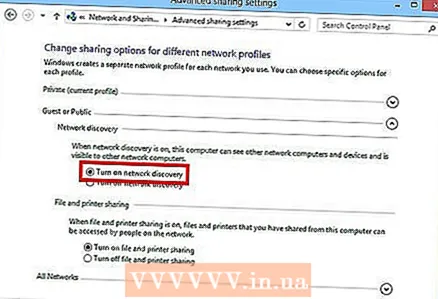 2 Virkja og slökkva á aðgangsorðavörnum aðgangi. Á sama stað og þú fannst stjórnun á samnýttum möppum finnurðu valkostina fyrir lykilorð verndaðan aðgang.Að virkja þennan eiginleika þýðir að aðeins notendur sem eru með reikning og lykilorð í sömu tölvu geta fengið aðgang að möppunni Public.
2 Virkja og slökkva á aðgangsorðavörnum aðgangi. Á sama stað og þú fannst stjórnun á samnýttum möppum finnurðu valkostina fyrir lykilorð verndaðan aðgang.Að virkja þennan eiginleika þýðir að aðeins notendur sem eru með reikning og lykilorð í sömu tölvu geta fengið aðgang að möppunni Public.  3 Hvernig á að finna samnýttar möppur. Þegar mappan hefur verið virkjuð geturðu bætt skrám við hana fyrir aðgang almennings. Sameiginlegar möppur eru birtar á bókasöfnum og aðgangur að þeim er mismunandi eftir útgáfu Windows. Hvert bókasafnið er með sameiginlega möppu (skjöl, tónlist, myndir og myndbönd).
3 Hvernig á að finna samnýttar möppur. Þegar mappan hefur verið virkjuð geturðu bætt skrám við hana fyrir aðgang almennings. Sameiginlegar möppur eru birtar á bókasöfnum og aðgangur að þeim er mismunandi eftir útgáfu Windows. Hvert bókasafnið er með sameiginlega möppu (skjöl, tónlist, myndir og myndbönd). - Windows 8 - Bókasöfn birtast ekki sjálfgefið í Windows 8. Til að sjá þau skaltu smella á My Computer og opna Explorer. Smelltu á Yfirlitssvæðið og síðan á hnappinn Siglingargluggi til vinstri. Smelltu á Sýna bókasöfn til að birta bókasafnamöppurnar í hliðarglugganum. Stækkaðu tilskilið bókasafn þar sem þú vilt bæta við skrám og opnaðu samsvarandi sameiginlega möppu.
- Windows 7 - Smelltu á Start og veldu Skjöl. Vinstra megin í glugganum, stækkaðu bókasöfn og skjöl möppur og veldu samnýttar möppur. Þú getur einnig valið samnýttar möppur annarra bókasafna.
- Windows Vista - Smelltu á Start og veldu Skjöl. Smelltu á Opið undir vinstri hlið gluggans undir hlutanum „Uppáhald“. Ef þú hefur ekki séð það skaltu smella á Meira og velja Opinber. Veldu nauðsynlega sameiginlega möppu þar sem þú vilt bæta við skrám.
 4 Bæti við skrám. Þú getur bætt við og flutt skrár í samnýttum möppum á sama hátt og í öðrum möppum. Þú getur afritað og límt skrár frá öðrum möppum eða dregið og sleppt þeim.
4 Bæti við skrám. Þú getur bætt við og flutt skrár í samnýttum möppum á sama hátt og í öðrum möppum. Þú getur afritað og límt skrár frá öðrum möppum eða dregið og sleppt þeim.
Aðferð 2 af 3: Mac OS X
 1 Opnaðu kerfisstillingar. Smelltu á Apple valmyndina og veldu System Preferences. Gakktu úr skugga um að þú sért skráð (ur) inn með notandanafn stjórnanda.
1 Opnaðu kerfisstillingar. Smelltu á Apple valmyndina og veldu System Preferences. Gakktu úr skugga um að þú sért skráð (ur) inn með notandanafn stjórnanda.  2 Smelltu á Access hnappinn. Það er í hlutanum Internet og þráðlaust í System Preferences. Aðgangsglugginn opnast.
2 Smelltu á Access hnappinn. Það er í hlutanum Internet og þráðlaust í System Preferences. Aðgangsglugginn opnast.  3 Kveiktu á samnýtingu skráa. Merktu við gátreitinn „Skiptingu“ í hlutanum hér til vinstri. Þetta mun gera aðgang að skrám á Mac þínum kleift að deila skrám og möppum með öðrum notendum og öðrum tölvum á netinu.
3 Kveiktu á samnýtingu skráa. Merktu við gátreitinn „Skiptingu“ í hlutanum hér til vinstri. Þetta mun gera aðgang að skrám á Mac þínum kleift að deila skrám og möppum með öðrum notendum og öðrum tölvum á netinu.  4 Bættu við möppunum sem þú vilt deila. Smelltu á "+" hnappinn til að opna leitargluggann. Finndu möppurnar sem þú vilt. Ef þú vilt deila sérstakri skrá þarftu að búa til sérstaka möppu fyrir hana. Eftir að þú hefur valið möppuna, smelltu á Bæta við.
4 Bættu við möppunum sem þú vilt deila. Smelltu á "+" hnappinn til að opna leitargluggann. Finndu möppurnar sem þú vilt. Ef þú vilt deila sérstakri skrá þarftu að búa til sérstaka möppu fyrir hana. Eftir að þú hefur valið möppuna, smelltu á Bæta við.  5 Að deila möppum fyrir Windows tölvur. Sjálfgefið er að samnýttar möppur eru aðeins í boði fyrir aðrar Mac tölvur. Ef þú vilt veita Windows notendum aðgang skaltu velja möppu á listanum Samnýttar möppur og smella á Valkostir. Merktu við reitinn „Deildu skrám og möppum með SMB (Windows)“ og smelltu á Ljúka.
5 Að deila möppum fyrir Windows tölvur. Sjálfgefið er að samnýttar möppur eru aðeins í boði fyrir aðrar Mac tölvur. Ef þú vilt veita Windows notendum aðgang skaltu velja möppu á listanum Samnýttar möppur og smella á Valkostir. Merktu við reitinn „Deildu skrám og möppum með SMB (Windows)“ og smelltu á Ljúka. - Með því að nota eftirfarandi geturðu stillt heimildir fyrir möppur:
 6 Stillir möppuheimildir. Veldu möppu af listanum yfir samnýttar möppur. Listinn Notendur til hægri sýnir hvaða notendum mappan er í boði fyrir. Smelltu á hnappinn „+“ eða „-“ til að bæta við eða fjarlægja notendur af listanum yfir leyfilega notendur.
6 Stillir möppuheimildir. Veldu möppu af listanum yfir samnýttar möppur. Listinn Notendur til hægri sýnir hvaða notendum mappan er í boði fyrir. Smelltu á hnappinn „+“ eða „-“ til að bæta við eða fjarlægja notendur af listanum yfir leyfilega notendur.
Aðferð 3 af 3: Linux
Gerir aðgang að sameiginlegri Windows möppu
 1 Settu upp hugbúnaðinn til að innihalda samnýttu möppuna. Til að fá aðgang að sameiginlegu Windows möppunni þarftu að setja upp SMB samskiptareglur. Til að gera þetta, opnaðu Terminal (^ Ctrl + Alt + T) og skrifaðu sudo apt-get install cifs-utils.
1 Settu upp hugbúnaðinn til að innihalda samnýttu möppuna. Til að fá aðgang að sameiginlegu Windows möppunni þarftu að setja upp SMB samskiptareglur. Til að gera þetta, opnaðu Terminal (^ Ctrl + Alt + T) og skrifaðu sudo apt-get install cifs-utils.  2 Búðu til möppu til að vera uppsetningarskrá sameiginlegu möppunnar. Búðu til það einhvers staðar á aðgengilegum stað. Þú getur gert þetta frá skjáborðinu GUI eða í flugstöðinni með því að nota mkdir skipunina. Til dæmis, til að búa til möppu á skjáborðinu þínu sem heitir "sharedfolder", skrifaðu mkdir ~ / Desktop / sharedfolder.
2 Búðu til möppu til að vera uppsetningarskrá sameiginlegu möppunnar. Búðu til það einhvers staðar á aðgengilegum stað. Þú getur gert þetta frá skjáborðinu GUI eða í flugstöðinni með því að nota mkdir skipunina. Til dæmis, til að búa til möppu á skjáborðinu þínu sem heitir "sharedfolder", skrifaðu mkdir ~ / Desktop / sharedfolder.  3 Setja upp möppu. Þegar þú hefur búið til möppu til að setja upp samnýttu möppuna geturðu fest hana til að tengjast Linux tölvunni þinni. Opnaðu flugstöðina aftur og sláðu inn eftirfarandi skipun (Byggt á fyrra dæminu um að búa til „samnýtt möppu“):
3 Setja upp möppu. Þegar þú hefur búið til möppu til að setja upp samnýttu möppuna geturðu fest hana til að tengjast Linux tölvunni þinni. Opnaðu flugstöðina aftur og sláðu inn eftirfarandi skipun (Byggt á fyrra dæminu um að búa til „samnýtt möppu“): - sudo mount.cifs // WindowsComputerName / SharedFolder / home / username / Desktop / sharedfolder -o user = WindowsUsername
- Þú verður beðinn um aðaluppsetningarlykilorðið fyrir Linux, svo og lykilorð Windows reikningsins.
 4 Aðgangur að möppunni. Með því að opna uppsettu möppuna mun þú fá aðgang að skrám. Þú getur bætt við og fjarlægt skrár alveg eins og hver önnur mappa. Þú getur líka notað flugstöðina til að fá aðgang að sameiginlegu möppunni.
4 Aðgangur að möppunni. Með því að opna uppsettu möppuna mun þú fá aðgang að skrám. Þú getur bætt við og fjarlægt skrár alveg eins og hver önnur mappa. Þú getur líka notað flugstöðina til að fá aðgang að sameiginlegu möppunni.
Búa til sameiginlega möppu
 1 Settu upp Samba. Samba er ókeypis forrit sem gerir þér kleift að búa til möppur til að deila með Windows notendum.Þú getur sett upp Samba frá flugstöðinni með því að skrifa sudo apt-get install samba.
1 Settu upp Samba. Samba er ókeypis forrit sem gerir þér kleift að búa til möppur til að deila með Windows notendum.Þú getur sett upp Samba frá flugstöðinni með því að skrifa sudo apt-get install samba. - Þegar Samba er sett upp skaltu búa til notendanafn með því að skrifa smbpasswd -a notendanafn. Þú verður einnig beðinn um að búa til lykilorð.

- Þegar Samba er sett upp skaltu búa til notendanafn með því að skrifa smbpasswd -a notendanafn. Þú verður einnig beðinn um að búa til lykilorð.
 2 Búðu til möppu til að fá aðgang. Þú getur líka notað núverandi skrá, en það er gagnlegt að geta auðveldlega séð hver af möppunum þínum er í boði fyrir aðrar tölvur. Notaðu mkdir skipunina til að búa til möppuna.
2 Búðu til möppu til að fá aðgang. Þú getur líka notað núverandi skrá, en það er gagnlegt að geta auðveldlega séð hver af möppunum þínum er í boði fyrir aðrar tölvur. Notaðu mkdir skipunina til að búa til möppuna.  3 Opnaðu Samba stillingarskrána. Skrifaðu sudo vi /etc/samba/smb.conf. Þú getur notað hvaða ritstjóra sem er, „Vi“ er bara dæmi. Samba stillingarskráin opnast í ritlinum.
3 Opnaðu Samba stillingarskrána. Skrifaðu sudo vi /etc/samba/smb.conf. Þú getur notað hvaða ritstjóra sem er, „Vi“ er bara dæmi. Samba stillingarskráin opnast í ritlinum. - Skrunaðu að lokum skráarinnar og bættu við eftirfarandi línum:

- Þú getur breytt stillingum til að henta þínum þörfum, til dæmis að gera möppuna læsilega eða gera hana óhlutdeild.
- Þú getur bætt mörgum línum við skrána til að búa til margar sameiginlegar möppur.
- Skrunaðu að lokum skráarinnar og bættu við eftirfarandi línum:
 4 Vista skrána. Vistaðu stillingarskrána og lokaðu ritlinum. Endurræstu SMB með því að skrifa sudo service smbd restart. Þetta mun endurhlaða stillingarskrána og setja stillingarnar á samnýttu möppuna.
4 Vista skrána. Vistaðu stillingarskrána og lokaðu ritlinum. Endurræstu SMB með því að skrifa sudo service smbd restart. Þetta mun endurhlaða stillingarskrána og setja stillingarnar á samnýttu möppuna.  5 Fáðu þér IP tölu. Til að eiga samskipti við möppur í Windows þarftu IP -tölu Linux tölvunnar þinnar. Skrifaðu ifconfig í Terminal og skrifaðu niður heimilisfangið.
5 Fáðu þér IP tölu. Til að eiga samskipti við möppur í Windows þarftu IP -tölu Linux tölvunnar þinnar. Skrifaðu ifconfig í Terminal og skrifaðu niður heimilisfangið.  6 Aðgangur að möppunni á Windows. Búðu til flýtileið á Windows tölvunni þinni með því að hægrismella og velja Nýtt -> Flýtileið. Skrifaðu í vistfangarsvæðið heimilisfang möppunnar sem þú bjóst til á Linux með því að nota IP -tölu: IP address foldername. Smelltu á Næsta, nefndu flýtileiðina og smelltu síðan á Ljúka. Með því að opna nýja flýtileið sérðu innihald samnýttrar möppu.
6 Aðgangur að möppunni á Windows. Búðu til flýtileið á Windows tölvunni þinni með því að hægrismella og velja Nýtt -> Flýtileið. Skrifaðu í vistfangarsvæðið heimilisfang möppunnar sem þú bjóst til á Linux með því að nota IP -tölu: IP address foldername. Smelltu á Næsta, nefndu flýtileiðina og smelltu síðan á Ljúka. Með því að opna nýja flýtileið sérðu innihald samnýttrar möppu.
Viðvaranir
- Fylgstu með hverjum þú gefur aðgang að skrám. Ef þú ert með skrár í möppunni þinni sem þú vilt ekki skoða, breyta eða eyða, vertu viss um að slökkva á aðgangsheimildinni.
- Ótryggð þráðlaus tenging mun leyfa öllum, jafnvel óþekktum þér, notendum á umfjöllunarsvæðinu að fá aðgang að sameiginlegu möppunni þinni.



